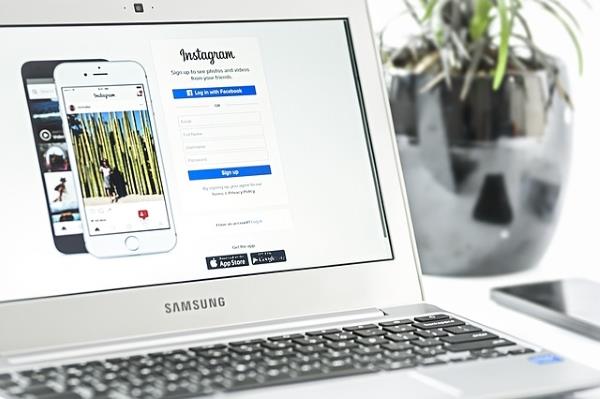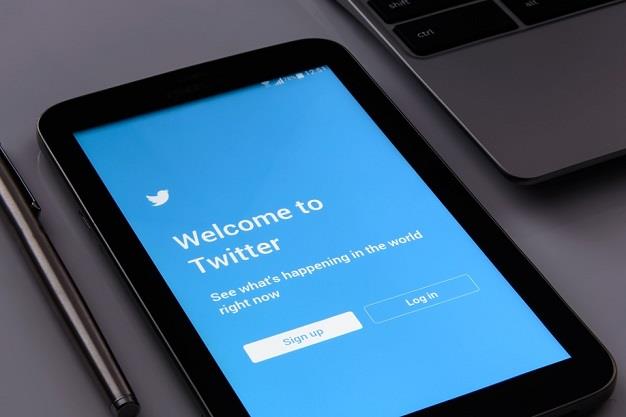هل ترغب في البقاء على اطلاع بأحدث الأحداث والاتجاهات؟ يحاول Twitter مساعدة قاعدة مستخدميه من خلال ملء ما يحدث حول العالم. حتى إذا كنت من محبي الأحداث الجارية ، فهذا لا يعني دائمًا أنك تحب قسم "ما يحدث" في صفحتك الرئيسية على Twitter.

تعرض لك علامة التبويب هذه الأحداث ذات الصلة التي تحدث في الوقت الحالي ، بناءً على الحسابات التي تتابعها ، وعلى الرغم من أنك قد تكون مهتمًا ببعض هذه الأحداث ، فقد لا ترغب في رؤيتها بمجرد تسجيل الدخول إلى حسابك.
إذن ، هل هناك طريقة لإزالتها؟ تابع القراءة لمعرفة المزيد.
كيفية إزالة قسم ما يحدث
قد تعتقد أنه يمكنك اختيار ما تراه على صفحتك الرئيسية على Twitter ، لكن هذا ليس صحيحًا تمامًا. هناك عدد قليل من الأقسام التي يقوم Twitter بإدراجها تلقائيًا بناءً على ما يعتقدون أنه سيعجبك ، مثل "ما يحدث" ، والذي يعرض لك أخبارًا وأحداثًا مختلفة تتجه حاليًا.
قد ترى هذه الأقسام في الجزء العلوي من صفحة Twitter الرئيسية الخاصة بك أو كلوحات شريط جانبي. إذا لم تكن متأكدًا من سبب عرض حدث معين لك ، فيمكنك النقر أو النقر فوق السهم لأسفل بجواره لمعرفة ذلك.
لحسن الحظ ، هناك طريقة يمكنك من خلالها إخفاء الحدث إذا لم تكن مهتمًا به. ومع ذلك ، قد لا يمنع ذلك Twitter من عرض أحداث أخرى مماثلة لك ، وبالتالي فإن الحل لن يحل المشكلة تمامًا.
المفتاح هو امتداد Chrome الذي يزيل أي قسم غير مرغوب فيه من موجز Twitter الخاص بك حتى تتمكن من التركيز على التغريدات فقط. يسمى الامتداد Tweak New Twitter ، ويمكنك تثبيته في بضع ثوانٍ.

باستخدام هذا الامتداد ، يمكنك تخصيص تجربتك على Twitter واستخدام المخطط الزمني الزمني بحيث ترى أحدث التغريدات فقط أولاً. يمكنك أيضًا إخفاء أي اقتراحات واردة من Twitter ، مثل قسم "من يتبع" أو "ماذا يحدث".
كيفية إلغاء متابعة موضوع على Twitter
لنفترض أنك وجدت نفسك تتابع الكثير من الموضوعات على Twitter بحيث لا يمكنك مواكبة ذلك بعد الآن. في هذه الحالة ، قد ترغب في إلغاء متابعة بعض منهم. للقيام بذلك ، اتبع الخطوات أدناه.
- حدد صورة ملف التعريف الخاص بك.

- من القائمة التي تفتح ، المس أو انقر على "الموضوعات".

- سترى قائمة المواضيع التي تتابعها ، لذا ابحث عن الموضوع الذي تريد إزالته وحدد "إلغاء المتابعة".

هذه ليست الطريقة الوحيدة لإلغاء متابعة موضوع - يمكنك أيضًا القيام بذلك من الجدول الزمني لمنزلك.
- ابحث عن تغريدة متعلقة بالموضوع الذي تريد إزالته.
- في الجزء العلوي من التغريدة ، حدد رمز السهم لأسفل وحدده.
- اختر "إلغاء متابعة" من القائمة.
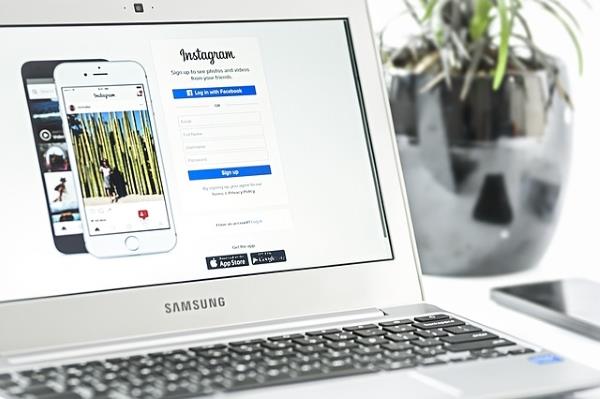
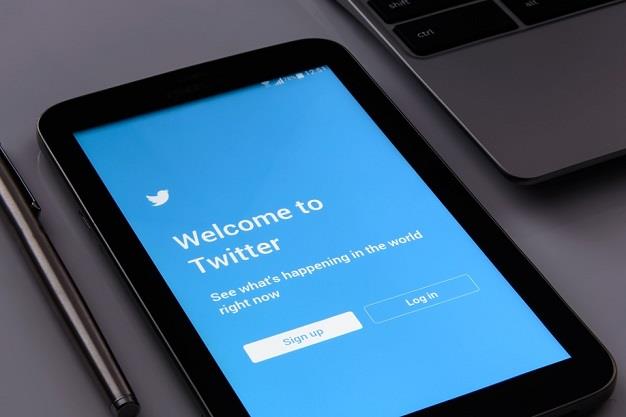
أسئلة وأجوبة إضافية
هل هناك شيء آخر تريد معرفته حول كيفية تخصيص تجربتك على Twitter؟ قد تجد إجابتك في قسم الأسئلة الشائعة.
كيف يمكنك إيقاف تشغيل الاتجاهات على تويتر؟
يُظهر لك Twitter أيضًا الاتجاهات التي قد تهمك. لكنها لا تستند دائمًا إلى من تتابع وما هي الاهتمامات التي اخترتها. قد تكون ببساطة هي الاتجاهات الأكثر سخونة في الوقت الحالي أو تعتمد على موقعك الحالي. قد تكون أيضًا غير ذات صلة بك تمامًا. إذا كنت ترغب في إيقاف تشغيل هذا الشريط الجانبي ولم تعد ترى اقتراحات الاتجاهات ، فاتبع هذه الخطوات. u003cbru003e • سجّل الدخول إلى حسابك على Twitter وانقر أو انقر فوق u0022Settingsu0022 option.u003cbru003e • اختر الخيار "Trends for You". u003cbru003eu003cimg class = u0022wp-image-203543u0022 style = u0022width: 300px؛ u0022 src = u0022https: //www.techjunkie.com/wp-content/uploads/2021/02/image0.pngu0022 alt = u0022u0022u003eu003cbru003e • 003eubru003e • حدد "إظهار المزيد. -image-203544u0022 style = u0022width: 300px ؛ u0022 src = u0022https: //www.techjunkie. com / wp-content / uploads / 2021/02 / image1.pngu0022 alt = u0022u0022u003eu003cbru003e • انقر أو اضغط على شريط التمرير لإيقاف تشغيل الاتجاهات. لن تراهم بعد الآن في الخلاصة. u003cbru003e بالطبع ، يمكنك أيضًا استخدام الامتداد لإزالة قسم Twitter هذا. u003cbru003e إذا كان لديك جهاز iOS ، يمكنك محاولة إزالة قسم "الاتجاهات" بهذه الطريقة أيضًا. u003cbru003e • افتح Twitter على جهاز iPhone أو iPad.u003cbru003e • سترى أيقونة ثلاثية النقاط في أسفل القائمة على الجانب الأيسر من الشاشة. اضغط عليه. u003cbru003e • اختر "إعدادات u0026amp؛ الخصوصية. "u003cbru003eu003cimg class = u0022wp-image-203548u0022 style = u0022width: 300px؛ u0022 src = u0022https: //www.techjunkie.com/wp-content/uploads/2021/02/image4-1.pngu0022 alt = u00322u00e "العرض والصوت" من علامة التبويب "عام".
كيف تغرد لشخص ما على تويتر؟
لمراسلة شخص ما على Twitter ، اتبع الخطوات أدناه. u003cbru003e • افتح الخط الزمني لمنزلك وانقر أو اضغط على مربع الإنشاء. يمكنك أيضًا بدء تغريدة عن طريق تحديد زر تغريدة من شريط التنقل. u003cbru003e • أدخل تغريدتك في الحقل الفارغ ، وإذا كنت تريد الإشارة إلى شخص ما (على سبيل المثال ، تغريدة له) ، فاكتب "@" وابدأ في كتابة اسم مستخدم Twitter الخاص به .u003cbru003e • عند ظهور قائمة بالمستخدمين المقترحين ، حدد الشخص المطلوب وانشر تغريدتك. u003cbru003e هناك طريقة أخرى وهي الرد على تغريدة من مستخدم Twitter (إذا كان قد قام بالفعل بالتغريد). يمكنك القيام بذلك عن طريق تحديد أيقونة الرد وكتابة تغريدتك.
كيف يمكنني التخلص من الشريط الجانبي على تويتر؟
للتخلص من الشريط الجانبي الذي يحتوي على اقتراحات للموضوعات أو معلومات أخرى غير مرغوب فيها من Twitter ، استخدم ملحق Chrome الموصى به "Tweak New Twitter" من القسم السابق.
كيف يمكنني التخلص من الإشعارات على Twitter؟
تمنحك الإخطارات معلومات حول النشاط المتعلق بتغريداتك. يمكنك معرفة عدد الإعجابات التي حصلت عليها ، وعدد المتابعين الجدد الذين أتوا إلى ملفك الشخصي ، وعدد الأشخاص الذين أعادوا تغريدك ، وما إلى ذلك. u003cbru003e ومع ذلك ، قد تتلقى أحيانًا إشعارات مكررة أو تنبيهات تلقائية قد لا تعتبرها ذات صلة. للتخلص من هؤلاء ، يمكنك استخدام u0022Quality filter.u0022 وإليك how.u003cbru003e • افتح حسابك على Twitter وانقر على الجدول الزمني "Notifications". u003cbru003e • من هنا ، اختر "Settings". u003cbru003e • حدد مربع الاختيار بجوار " مرشح الجودة "لتمكين هذا الخيار.

خصص Twitter ليناسب احتياجاتك
في بعض الأحيان مع Twitter ، أنت موجود فقط للتغريدات ، وقد تشعر بالإرهاق بالنسبة لك الكثير من الأقسام الإضافية. هل ترغب في إزالتها؟ لحسن الحظ ، يمكنك القيام بذلك - في بعض الأحيان باستخدام خيار مدمج متاح على Twitter ، وأحيانًا عن طريق تثبيت ملحق لمتصفحك.
في كلتا الحالتين ، الخبر السار هو أنه يمكنك التخلص من المعلومات غير المرغوب فيها على Twitter والاستمتاع بالمحتوى الذي أنشأت حسابك من أجله.
هل قمت بتعطيل كتل معينة على Twitter؟ شارك افكارك في قسم التعليقات في الاسفل.